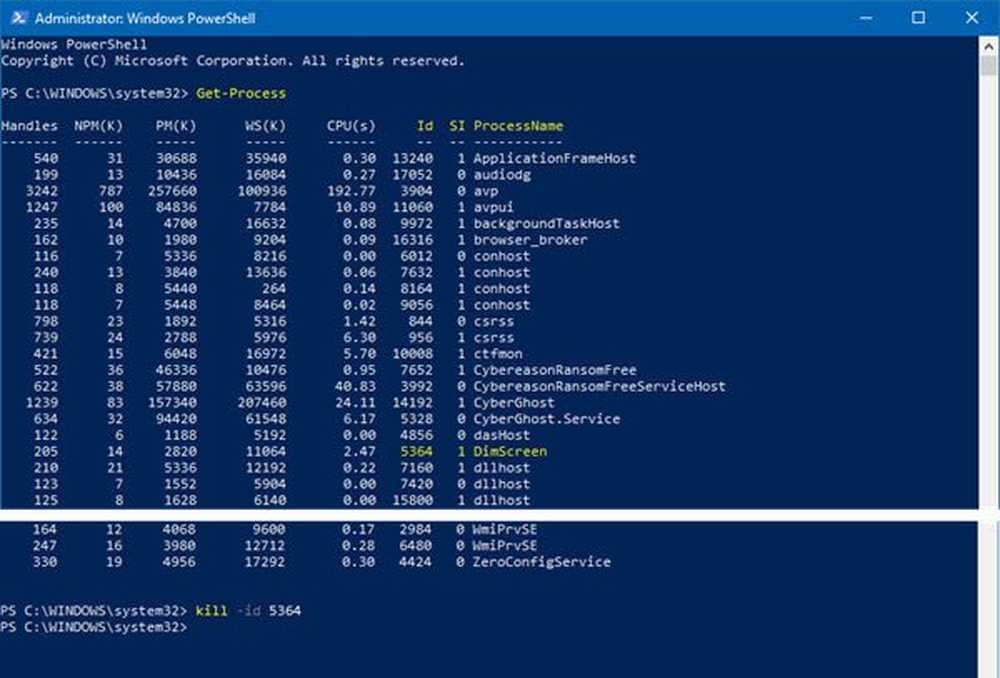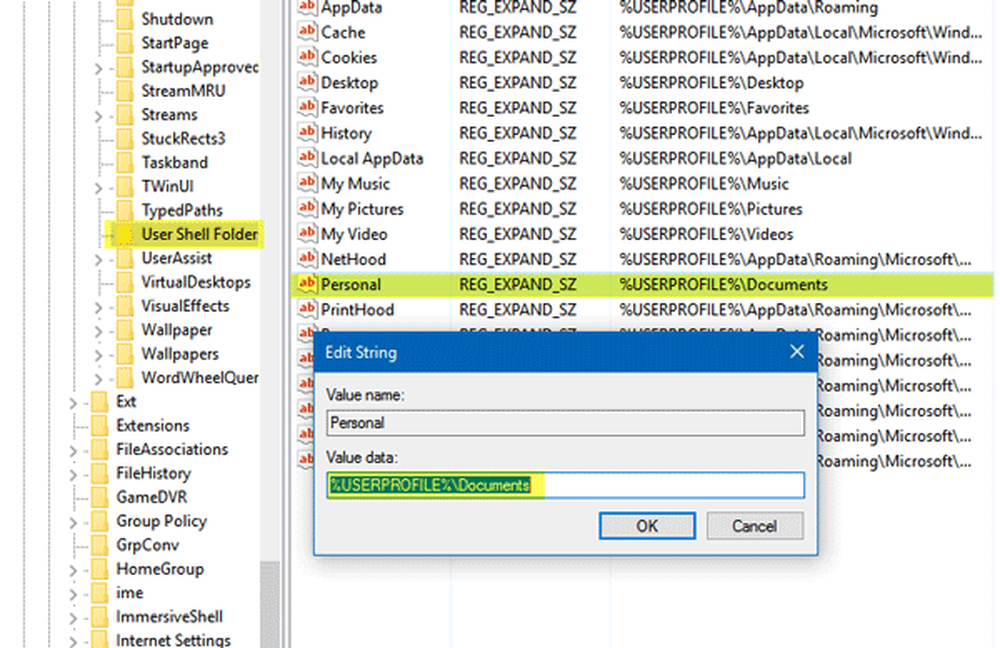Integrierte Windows Store-Apps können in Windows 10 nicht repariert werden

Im Windows 10 / 8.1 / 8, Die integrierten Apps genießen das Neue Moderne GUI. Diese Apps gehören zu einer wesentlichen Kategorie, die ein Benutzer in vielen Fällen benötigt, wie z Nachrichten, Wetter, Mail usw. Heute habe ich ein laufendes System aktualisiert Windows 7 zu 8.1, und alles lief gut. Nach dem Upgrade habe ich versucht, das integrierte zu öffnen Modern Apps, aber sie stürzten ständig ab. Ich habe versucht, die Apps neu zu installieren, aber es hat mir auch nicht geholfen. Ich konnte die Windows Store-Apps einfach nicht reparieren!
Ich habe die letzten Updates und andere im obigen Link erwähnte Updates ausprobiert, um dieses Problem zu lösen. Dazu gehören:
- Laufen Windows App-Problembehandlung
- Erneut registrieren PC-Einstellungen, Windows Store
- Laufen Powershell -ExecutionPolicy Unrestricted Get-AppxPackage -Allusers | Remove-AppxPackage Befehl in Windows PowerShell und dann erneut versuchen, erneut zu installieren.
- Alle ausstehenden installiert Windows-Updates
- Der Registrierungsschlüssel wurde gelöscht HKEY_LOCAL_MACHINE \ SOFTWARE \ Microsoft \ Windows \ CurrentVersion \ Appx \ AppxAllUserStore \ [UserSid] für das problematische Profil
Die oben aufgeführten Korrekturen waren aggressive Schritte, um das Problem zu lösen. Leider hat uns nichts geholfen. Schließlich kamen wir zu diesem TechNet-Thread, der uns half, das Problem zu beheben. So beheben Sie dieses Problem:
Installierte Windows Store-Apps können nicht erneut installiert oder repariert werden
1. Drücken Sie Windows-Taste + R Kombination, Typ Put Regedt32.exe in dem Lauf Dialogfeld und drücken Sie Eingeben die öffnen Registierungseditor.

2. Markieren Sie im linken Bereich die HKEY_USERS und aus dem Datei Menü auswählen Laden Sie Bienenstock.

3. Gehen Sie im folgenden Fenster zum problematischen Benutzernamen (C: \ Benutzer \ BENUTZERNAME) Art Dateiname wie ntuser.dat und klicken Sie auf Öffnen.


5. Für diesen neuen Unterschlüssel (HKEY_USERS \ USER NAME), gehe zu folgendem Ort:
Software \ Microsoft \ Windows \ CurrentVersion \ DeviceAccess

Klicken Sie mit der rechten Maustaste auf die DeviceAccess Taste und wählen Sie Berechtigungen.
6. Für die Berechtigungen Fenster finden Sie das Volle Kontrolle ist nicht markiert, also prüfen Sie es und klicken Sie auf Sich bewerben gefolgt von OK.

7. Wenn Sie fertig sind, wählen Sie den so erstellten Unterschlüssel aus Schritt 4, d.h.., HKEY_USERS \ USER NAME. Von dem Datei Menü auswählen Bienenstock entladen.

8. Bestätigen Sie abschließend hier:

Wir sind also mit dem Fix fertig, jetzt müssen Sie schließen Registierungseditor und starten Sie das System neu, das Problem muss jetzt vollständig behoben sein.
Das ist es!